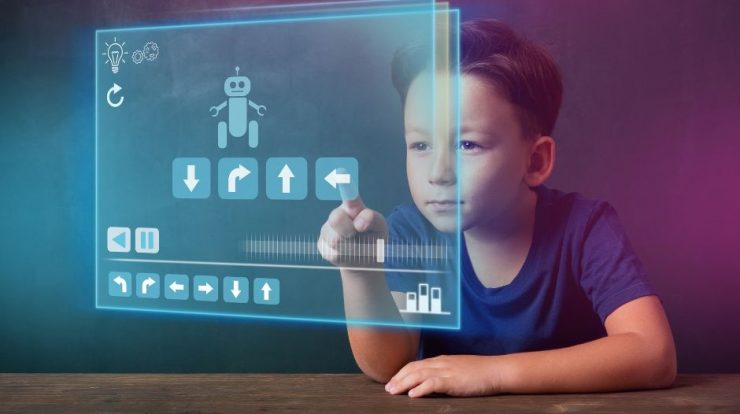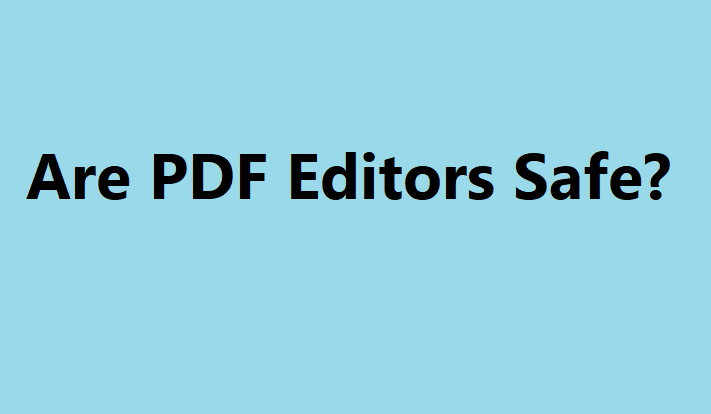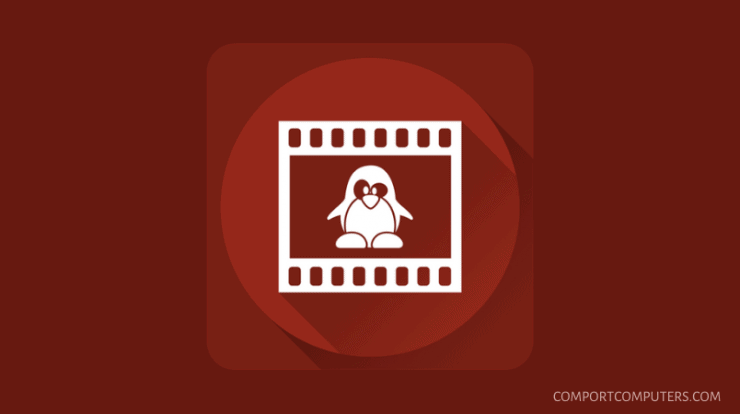Apakah anda sudah tahu bagaimana cara bergabung dalam sebuah rapat atau meeting online, atau juga mungkin belajar online, kuliah online dan sebagainya menggunakan aplikasi Zoom ketika seseorang yang anda kenal telah mengatur panggilan konferensi dan mengundang anda?
Aplikasi Zoom adalah solusi telekonferensi dan obrolan video yang dapat anda gunakan untuk menjadi tuan rumah dari suatu rapat kerja, berbicara dengan keluarga dan teman, serta mengambil kelas online melalui Daring Online.
Baca Juga : Cara Menggunakan Camera PC Bawaan dari Windows 10
Daftar Isi
Apa yang Anda Perlukan Untuk Bisa Join dalam Aplikasi Zoom Meeting?
Anda tidak perlu akun untuk dapat bergabung melalui Zoom Meeting. Namun anda memang membutuhkan Meeting ID atau URL undangan.
Ketika host atau bisa kita katakan yang mengadakan rapat atau meeting online memulai sesi, anda dapat bergabung, kecuali jika ada opsi yang diatur untuk memungkinkan anda bergabung sebelum host atau penyelenggaranya tiba.
Atau anda dapat mendaftar akun Zoom yang menyertakan informasi kontak anda. Kemudian ketika tuan rumah mengatur panggilan konferensi, anda dapat dihubungi langsung melalui Zoom tanpa perlu URL undangan.
Download Aplikasi Zoom Untuk PC / Laptop
Sangat mudah untuk bergabung dengan Zoom Meeting. Anda dapat membuka tautan undangan atau menerima panggilan telepon. Dari undangan tersebut, masuk ke dalam rapat dengan mengklik tautan atau URL yang telah dikirimkan kepada anda.
Pada titik ini anda akan diberikan tautan link untuk mengunduh aplikasi Zoom desktop untuk PC atau Mac anda.

Cara Bergabung Zoom Meeting di Windows dan Mac
Buka Zoom desktop dan bergabunglah ke suatu meeting dengan salah satu metode di bawah ini.

- Klik Join a Meeting tanpa Sign in,
- Sign in ke akun zoom anda dan klik Join.
- Masukkan Meeting ID dan Display Name (Nama Tampilan) anda.
- Jika tidak ingin menggunakan nama tampilan, anda dapat mengubahnya jika masuk ke akun Zoom.
- Atur izin untuk audio dan video anda di aplikasi zoom tersebut agar bisa digunakan.
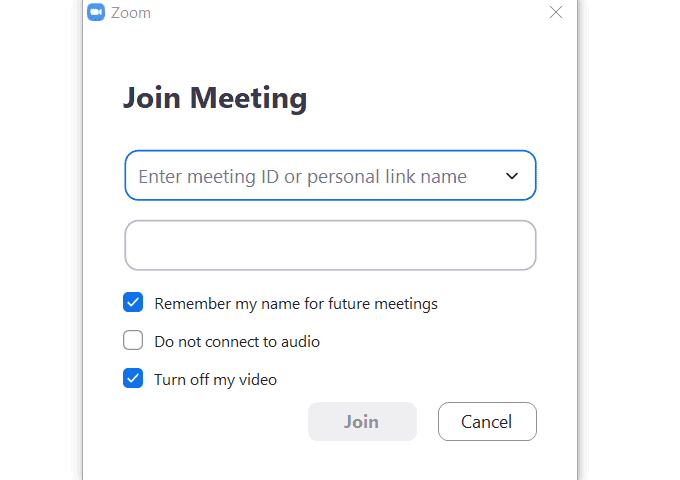
Cara Melihat Peserta Lain Pada Aplikasi Zoom di PC
Buka aplikasi Zoom desktop yang diunduh dari atas. Dari sudut kanan atas, klik pada Galery View.

Jika anda bergabung dengan Zoom Meeting yang memiliki lebih dari 49 peserta, gunakan panah untuk menggulir ke halaman lain. Hanya 49 peserta saja yang bisa dimuat pada satu halaman.
Cara Melihat Peserta Lain Pada Aplikasi Zoom di HP
Buka aplikasi Zoom dan klik Join.

Active Speaker View ditampilkan secara default. Geser ke kiri untuk menampilkan Galery View. Thumbnail empat peserta akan ditampilkan sekaligus di HP anda. Terus geser ke kiri untuk melihat lebih banyak orang di Zoom Meeting tersebut.
Cara Join Zoom Meeting Via Telepon
Jika anda telah mengunduh aplikasi Zoom, host yang mengadakan acara dapat menghubungi anda secara langsung.

Nantinya akan muncul Pop-Up untuk meminta izin mengakses video dan fungsi audio komputer anda. Berikan izin dan bergabunglah dengan panggilan langsung tersebut.
Cara Join Zoom Meeting Langsung Melalui Website Resmi Zoom
Jika anda tidak ingin mengunduh aplikasi zoom tersebut, anda masih dapat bergabung dengan Zoom Meeting dari akun di situs web Zoom. Masuk ke akun anda dan klik JOIN A MEETING dari navigasi bar bagian atas.

Saat diminta, masukkan Meeting ID atau Personal Link Name anda dan kemudian klik Join untuk bergabung dalam rapat zoom.

Bergabung dalam Zoom Meeting di Linux
Buka aplikasi Zoom desktop di linux. Klik Join a Meeting tanpa login, atau bisa juga login dulu dan baru kemudian klik Join.
Masukkan Meeting ID yang dikirim dan nama anda seperti yang diinginkan untuk ditampilkan di sana. Untuk mengubah nama tampilan, anda dapat melakukannya dengan sign ini ke Zoom terlebih dahulu.
Pilih cara yang seperti apa yang diinginkan untuk bergabung dalam meeting dengan mencentang atau menghapus centang kotak di sebelah Don’t connect to audio dan Turn off my video.

Cara Join Zoom Meeting di HP (SmartPhone)
Prosesnya sebenarnya sama saja seperti menggunakan komputer desktop. Host akan mengirimkan anda tautan melalui teks atau email. Atau, jika anda telah berbagi detail kontak Zoom dengan yang mengadakan acara online tersebut, nantinya undangan akan dikirim dari aplikasi langsung.
Kemudian tinggal mengklik URL undangan untuk bergabung dengan dalam zoom. Jika anda menginstal aplikasi Zoom di HP, klik tautan meeting akan meluncurkan Zoom Cloud Meetings dan secara otomatis akan dihubungkan.
Jika anda belum mengunduh aplikasi Zoom di HP, maka akan terlihat permintaan untuk mengunduh dan menjalankan aplikasi. Anda tidak perlu masuk ke akun Zoom untuk bergabung dalam meeting apa pun.
Join dalam Aplikasi Zoom Meeting Melalui Android
Buka aplikasi Zoom dari perangkat Android. Jika belum mengunduhnya, buka Google Play Store dan silahkan instal terlebih dahulu.
Join Meeting dengan cara:
- Klik menu Join a Meeting tanpa Log In.
- Dengan cara sign in terlebih dahulu kemudian klik menu Join.
- Masukkan Meeting ID atau Display Name anda.
- Pilih opsi untuk audio dan video yang anda inginkan.
- Tekan Join Meeting.
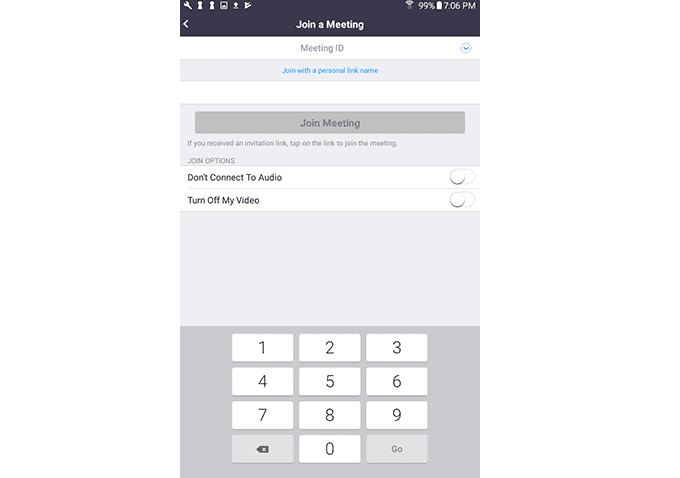
Join dalam Apliksi Zoom Meeting Melalui iPhone (iOS)
Buka aplikasi Zoom mobile. Jika belum mengunduhnya, silahkan instal dulu di App Store. Untuk bergabung dalam Meeting tanpa Sign In, klik menu Join a Meeting.

Jika gabung dalam meeting setelah sign ini ke akun Zoom, maka caranya dengan menekan menu Join. Masukkan Meeting ID dan nama tampilan anda. Jika sudah sign in dan tidak ingin namanya ditampilkan secara default, anda dapat mengubahnya.

Cara Merekam Sesi Zoom Meeting Jika Anda sebagai Peserta
Secara umum, hanya host yang diizinkan merekam pertemuan video. Peserta harus mendapatkan izin terlebih dahulu dari host untuk bisa merekam pertemuan tersebut.
Jika host anda baru mengenal dan menggunakan aplikasi Zoom, coba anda beri tahu caranya kepada dia untuk memberikan izin kepada anda untuk bisa merekam sesi pertemuan tersebut. Yang perlu dilakukan oleh host adalah:
- Pilih Manage Participants.
- Kemudian suruh untuk mengarahkan kursor ke nama anda.
- Klik tombol biru menu More dan Allow Record. Maka sekarang anda bisa merekam sesi tersebut.

Cara Mengangkat Tangan di Aplikasi Zoom Jika Anda Ada Pertanyaan
Fungsi dari fitur Zoom Raise Hand adalah cara terbaik untuk memberi tahu host bahwa anda memiliki pertanyaan tanpa mengganggu sebuah sesi meeting.
Pilih Participants dari tengah bawah layar komputer dan klik pada fitur Raise Hand.

Nantinya host akan melihat bahwa anda telah mengangkat tangan. Untuk meletakkan kembali tangan ke bawah, klik tombol yang sama yang sekarang disebut Lower Hand.

Jika di ponsel atau HP caranya yaitu, tekan pada Raise Hand di sudut kiri bawah layar. Ikon tangan akan berubah menjadi biru dengan teks bertuliskan Lower Hand di bawahnya.
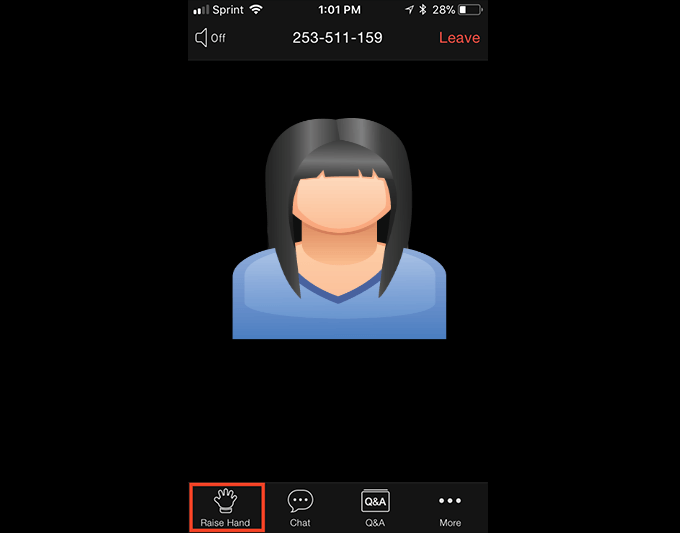
Kesimpulan
Zoom adalah alat serba guna yang memungkinkan pengguna untuk bisa bergabung dalam meeting, rapat, kelas online, seminar online, daring online, kuliah online dan lain sebagianya dari mana saja dan kapan saja. Hal ini sebagai upaya dan bentuk dari perlindungan diri untuk wabah Covid-19 dalam menerapkan Physical Distancing.
Bagian terbaiknya dari aplikasi zoom ini adalah tidak perlu menggunakan biaya apa pun untuk bergabung dalam sesi meeting. Semuanya free alias gratis buat anda.
Selamat mencoba.